Da es sich um eine Tech-Ära handelt, verwendet fast jede nächste Person Computer. Vorbei sind die Zeiten, in denen wir handgemachte Grußkarten verschickten und erhielten und wir suchten wie wie man handgemachte Grußkarten herstellt auf Google.
Jetzt ziehen es fast alle Menschen vor, Karten am Computer zu erstellen und an ihre Freunde zu senden. Wenn du es nicht weißt So erstellen Sie eine Grußkarte auf Ihrem Computer, dann wird dir diese Anleitung wahrscheinlich weiterhelfen.
In dieser Anleitung, dh wie man einen ... macht Geburtstagskarte, Ich werde dich wissen lassen So erstellen Sie Geburtstagskarten mit Microsoft Office. Lesen Sie die Anleitung sorgfältig durch und lernen Sie, eine Geburtstagskarte auf Ihrem Computer zu erstellen.
So erstellen Sie eine Geburtstagskarte auf dem Computer
Die Anleitung erklärt Ihnen im Wesentlichen die Schritte zum Erstellen der Geburtstagskarte in MS PowerPoint. Da Ms Office ein umfangreiches Programm ist, können Benutzer auch Grußkarten erstellen.
Die Schritte zum Erstellen einer Grußkarte im MS Office sind unten aufgeführt. Folgen Sie ihnen und lernen Sie, eine Bday-Karte zu erstellen.
Bevor Sie mit den Schritten fortfahren, entscheiden Sie zunächst, welche Bilder, Inhalte, Nachrichten und Grafiken Sie auf Ihrer Karte haben möchten. Sobald Sie sich mit dem Design vertraut gemacht haben, können Sie Ihre Arbeit schneller erledigen.
Wenn Sie sich bezüglich der Grafik und des Designs sicher sind, führen Sie die folgenden Schritte aus.
Schritt 1: Starten Sie zunächst das MS Office-Programm auf Ihrem Computer. Gehen Sie dazu in das Startmenü und klicken Sie dann auf alle Programme.
Wählen Sie in der Liste aller Programme MS Office aus und klicken Sie dann auf MS PowerPoint.
Start>Alle Programme> Frau Office> Frau Powerpoint
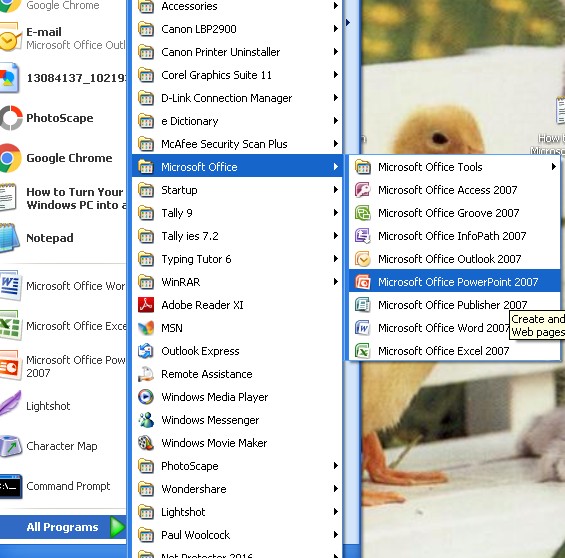
Schritt 2: Sobald das Programm gestartet wird, sehen Sie eine Folie. Ändern Sie das Layout der Folie und machen Sie sie leer.
Schritt 3: Ändern Sie nun die Hintergrundfarbe, indem Sie in der Menüleiste zum Designbereich gehen. Wenn Sie es bemerken, steht oben rechts das Wort Hintergrund, gefolgt von einer kleinen pfeilartigen Form. Klicken Sie auf die Form.
A Hintergrund formatieren Das Fenster wird geöffnet.
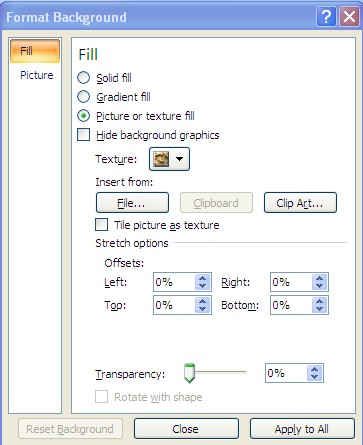
Hier können Sie den Hintergrund Ihrer Wahl einstellen. Wenn Sie mit dem Einrichten des Hintergrunds fertig sind, folgen Sie dem nächsten Schritt.
Schritt 4: Nachdem Sie den Hintergrund für die Karte eingerichtet haben, können Sie das Bild einfügen. Wenn Sie bereits Bilder auf Ihrem System gespeichert haben, öffnen Sie diese. Andernfalls laden Sie eine für Sie herunter.
Um das Bild einzufügen, gehen Sie zu Insert Menü und wählen Sie die Option Bild. Ein Klick auf das Bild öffnet ein Bild einfügen Dialogfeld, in dem Sie ein Bild auswählen müssen, in das Sie die Karte einfügen möchten.
Folgen Sie nach dem Öffnen des Bildes dem nächsten Schritt. Ich habe ein Bild geöffnet und den Screenshot gemacht. Schau dir das unten an.
Schritt 5: Gehe jetzt zum Bildtools-Format. Klicken Sie dazu auf das Bild. Sobald Sie dies tun, werden Bildwerkzeuge oben auf Ihrem Bildschirm angezeigt. Wenn Sie es bemerken, eine Option Format wird auch erscheinen. Klicken Sie darauf.
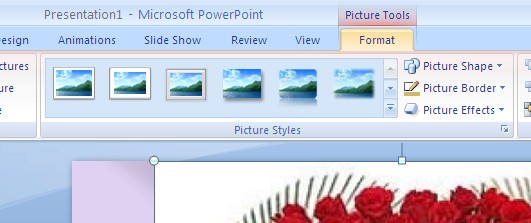
Hier können Sie die Änderungen am Bild entsprechend vornehmen. Wenn Sie beispielsweise das Bild zuschneiden möchten, klicken Sie auf die Option zum Zuschneiden. Die Option finden Sie in der oberen rechten Ecke.

Mit dieser Option können Sie alle unerwünschten Teile des Bildes entfernen. In meinem Bild gibt es beispielsweise einige Leerräume, die ich entfernen möchte. In einem solchen Fall wähle ich zuerst die Zuschneideoption und passe dann den Bereich an.
Schritt 6: Nach dem Zuschneiden können Sie den Bildstil ändern. Dafür musst du zum Bildstil Abschnitt vom oberen Bildschirmrand. Schauen Sie sich den Screenshot an, den ich unten erwähnt habe, wenn Sie mich nicht bekommen haben.
Wie Sie im obigen Bild sehen können, werden nur begrenzte Stile auf dem Bildschirm angezeigt. Wenn Sie mehr Stile wünschen, müssen Sie auf den Pfeil rechts neben den Stilen klicken, um mehr zu sehen. Ich habe den Pfeil im obigen Bild rot markiert.
Sie können jeden gewünschten Stil auswählen. Ich habe zum Beispiel die . ausgewählt Schräge Perspektive. Und ich habe auch die hinzugefügt Betrachtung Bild-Effekt. Sie finden den Bildeffekt direkt neben dem Bildstil im selben Abschnitt.
Sie können auch Rahmen hinzufügen. Wählen Sie dazu die Option Bildrand.
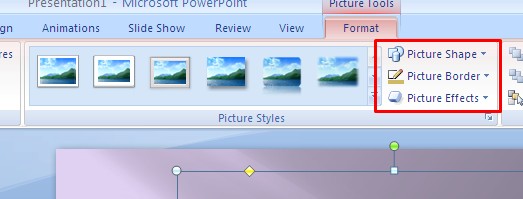
Schritt 7: Nachdem der Gestaltungsteil fertig ist, fügen Sie etwas Text oder eine Nachricht in die Karte ein. Wählen Sie dazu entweder die Wortkunst or Textfeld ein.
Abgesehen davon können Sie auch Texteffekt, Textfüllung und Textkontur unter WordArt-Stil.
Schauen Sie sich das Bild an, das ich unten erwähnt habe.
Schritt 8: Sobald Sie mit dem Hinzufügen von Text fertig sind, können Sie der Karte Formen hinzufügen. Gehen Sie dazu zum einfügen Menü und wählen Sie dann die Formen. Wählen Sie eine der gewünschten Formen aus.
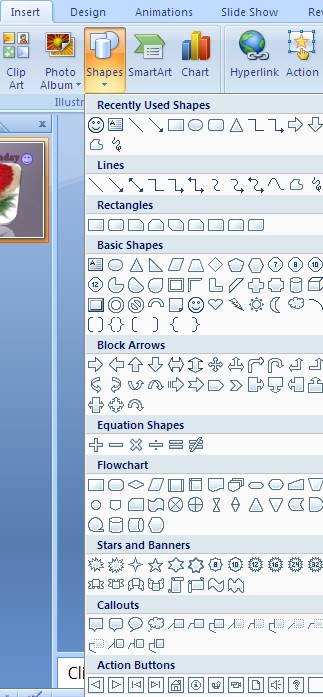
Sie können auch die Farbe und den Typ der Formen ändern, indem Sie auf Schneller Stil. Sie finden die Option im Zeichnungsbereich.
Sehen Sie sich das Bild unten an, wenn Sie die Option nicht finden können.
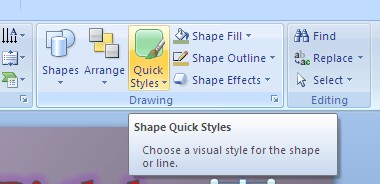
So können Sie eine Karte erstellen. Sie können auch neue Bilder anpassen und hinzufügen. Darüber hinaus können Sie das Bild auch ändern, wenn Sie möchten. Abgesehen davon können Sie auch die Helligkeit und den Kontrast des Bildes erhöhen.
Dazu müssen Sie zum Prozesse Abschnitt auf der linken Seite des Bildschirms. Schauen Sie sich das Bild an, das ich unten erwähnt habe.
So erstellen Sie eine Geburtstagskarte am Computer. Nicht nur in PowerPoint, sondern auch in MSWords können Sie selbst eine Karte erstellen und gestalten.
Die Gestaltung der Karte hängt von Ihrer Kreativität ab. Ich würde Ihnen empfehlen, bevor Sie fortfahren, zunächst zu entscheiden, was Sie wollen und wie Sie sich Ihre Karte vorstellen. Sobald Sie dies tun, wird Ihnen das Erstellen einer Karte keine schwere Aufgabe sein.
Wenn Sie weitere Zweifel haben, können Sie Ihren Kommentar im Kommentarbereich unten hinterlassen.
Wenn Ihnen der Artikel gefallen hat, können Sie ihn auf Ihren Social-Media-Plattformen teilen. Wir freuen uns über Ihren Anteil!
Quick Links
